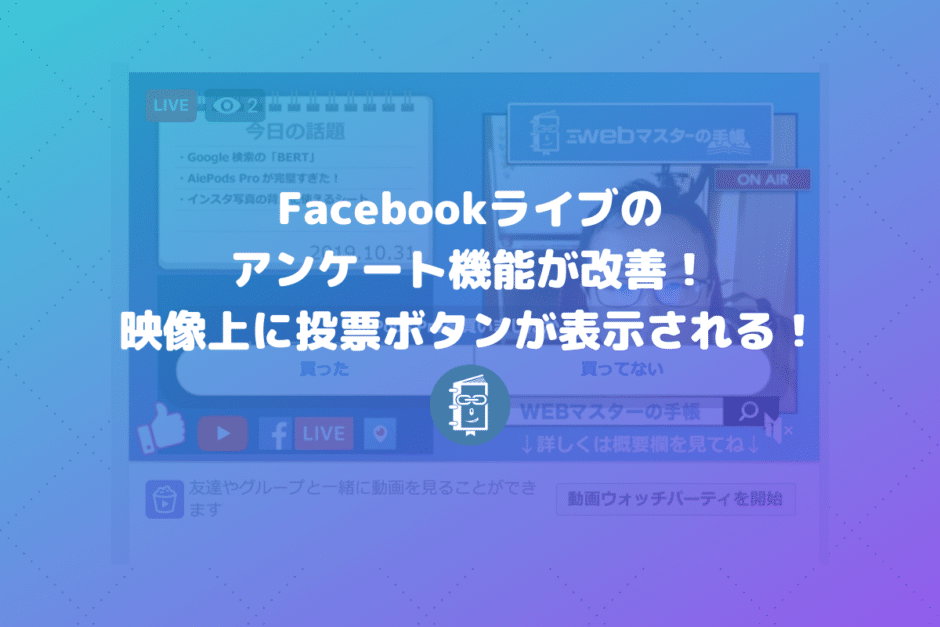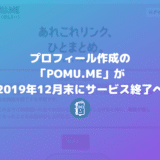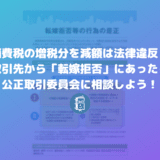こんにちは。遠藤(@webmaster_note)です。Facebookライブを配信している方「アンケート機能」を使ったことはありますか?
WEBマスターの手帳でも、アンケート機能を紹介しましたが、以前は、ライブ配信中のアンケート表示がわかりづらく、視聴者もアンケートの存在に気がつかない可能性がありました。
そんなFacebookライブのアンケート機能に大きな改善がありました。
Facebookライブでアンケートの表示が変わった
Facebookライブでアンケートを設定すると、配信中の映像上に、はっきりと表示されるようになりました。
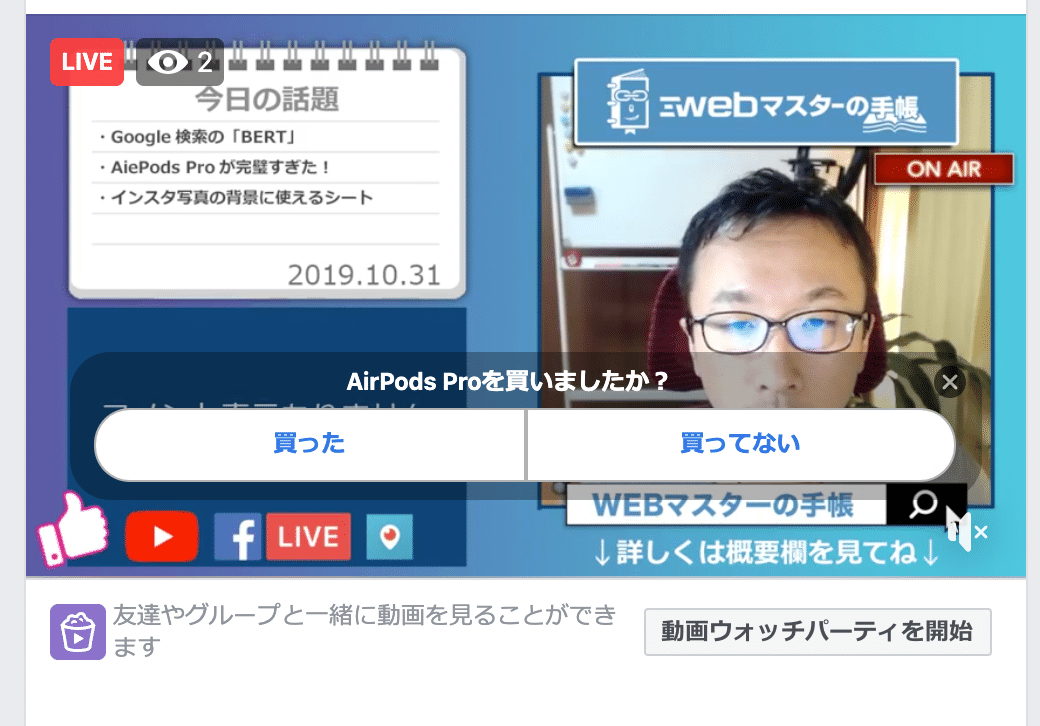
画面下に大きくアンケートの投票ボタンが表示されています。これなら、視聴者も投票しやすいですね。
Facebookライブの配信終了後もアンケート投票ができる
Facebookライブの配信設定で、アンケートを作成するときに「ライブ動画の後でアンケートに投票できるようにします」をオンにしておくと、ライブ配信の終了後でもアンケートの投票ができるようになります。
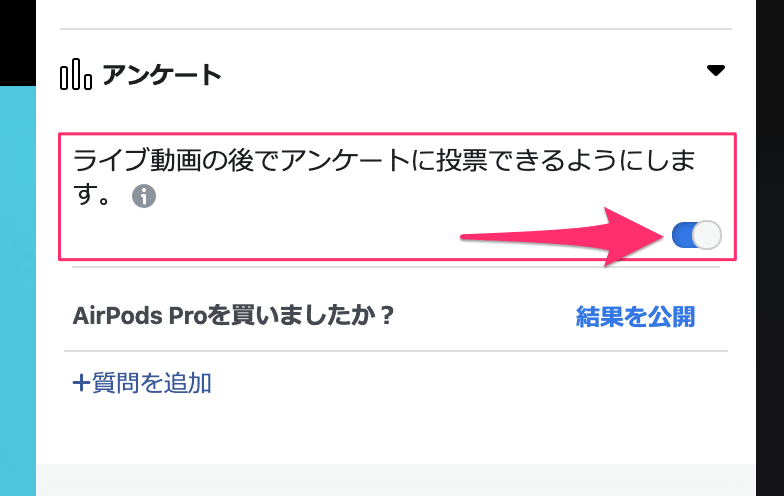
アンケートを表示する尺を設定できる
Facebookライブの配信後もアンケートを実施する場合、その配信動画のどこでアンケートを表示するかを変更することができます。
Facebookページの管理画面にある「投稿ツール」→「動画ライブラリ」と開きます。過去に投稿した動画が一覧表示されるので、アンケートを実施したライブ配信の動画をクリックします。
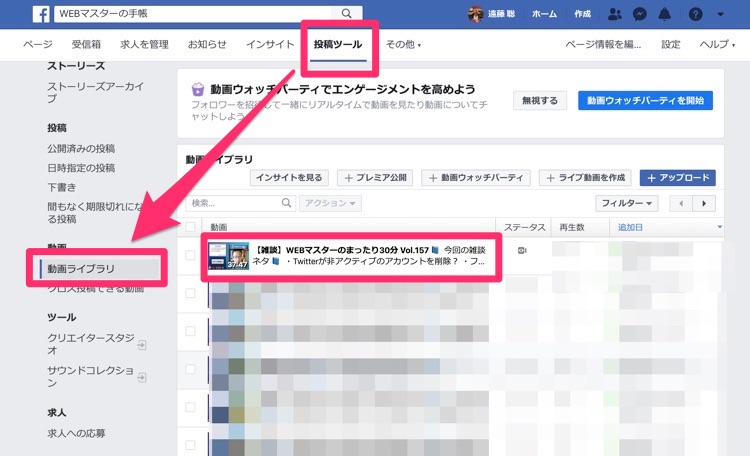
「動画の詳細ページ」が表示されるので、画面下の「この動画は投稿1件で使用されています」に表示されている投稿の編集ボタンをクリックします。
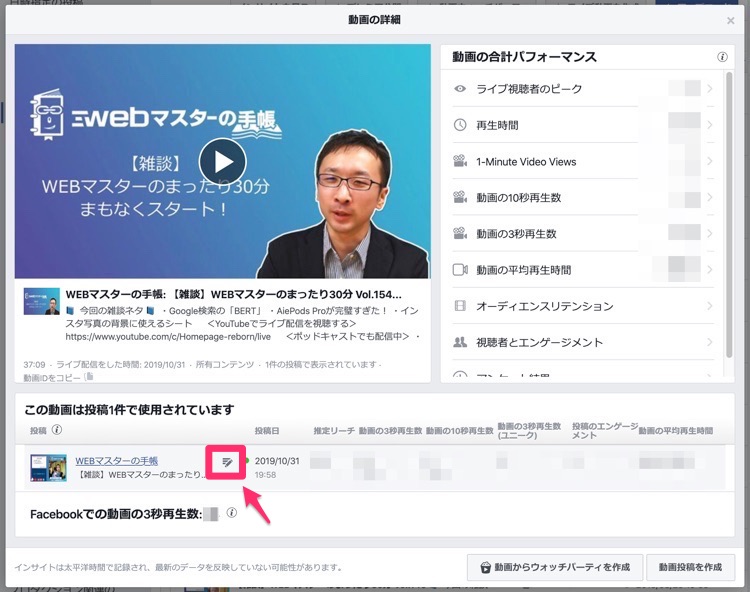
動画の編集画面が表示されるので、画面右に縦に並んでいる項目から「アンケート」をクリックします。これでアンケートの管理画面が表示されます。
アンケートの右横に表示されている「ペンアイコン」をクリックします。
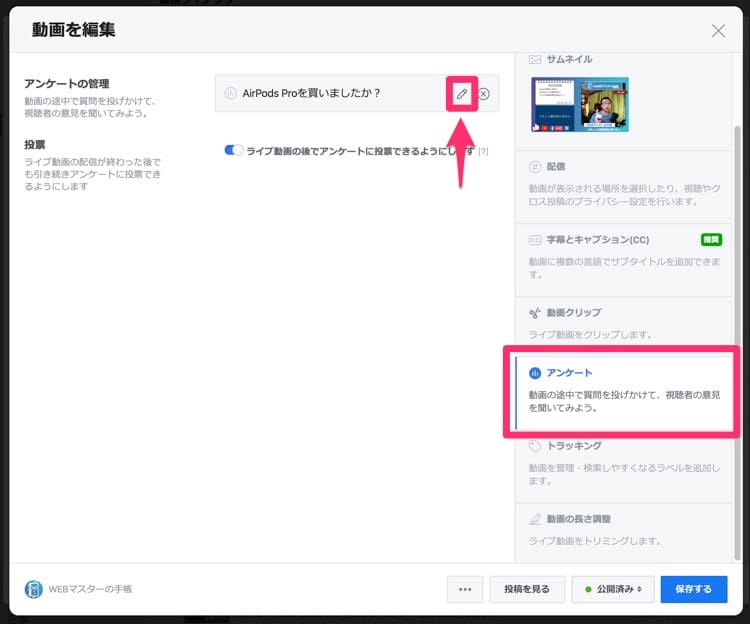
アンケートの編集画面が表示されます。プレビュー動画の下にあるタイムラインで、アンケートを表示したいところをスライドで選択すれば、選択した尺の間、アンケートが映像上に表示されます。
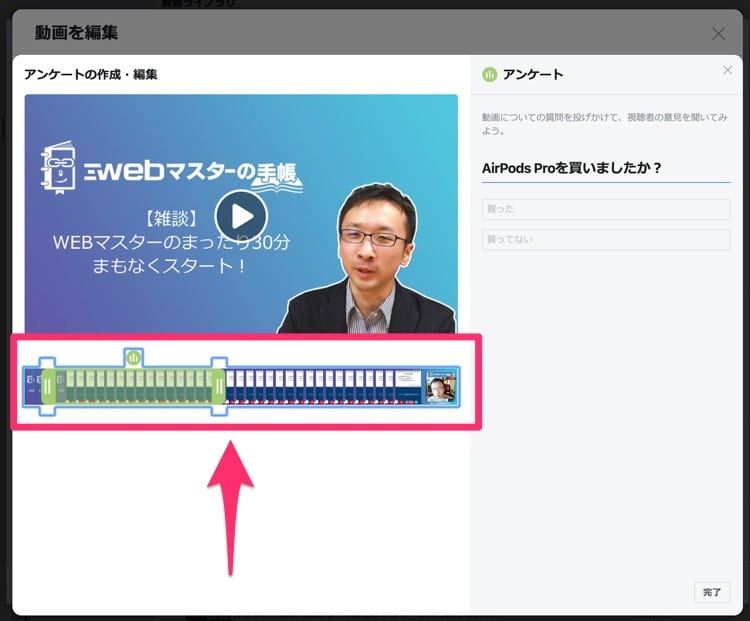
実際にアンケート機能を使用した配信をしたFacebookライブを貼っておきます。Webページに投稿を埋め込んだ場合、ページ上で再生してもアンケートは表示されないようなので、「もっと読む」をクリックして、動画を視聴するとアンケートが表示されます。
Facebookライブのアンケート結果をみる方法
Facebookライブで実施したアンケートの結果を見る方法も載せておきます。
まずはアンケートを実施したライブ配信の「動画の詳細ページ」を開きます。「動画の詳細ページ」の開きかたは、上記のアンケートを表示する尺を設定するときと同じです。
「動画の詳細ページ」の右側に「動画の合計パフォーマンス」が表示されています。ここの少し下に「アンケート結果」という項目があります。これをクリックしましょう。
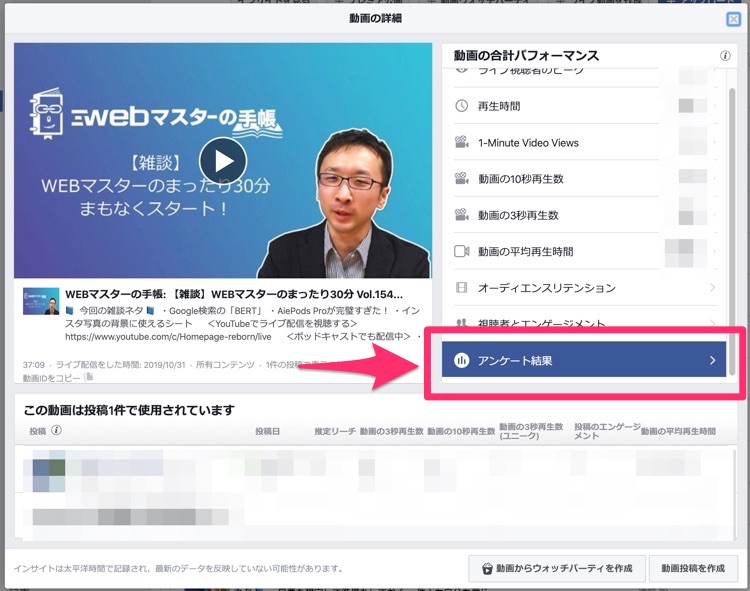
実施したアンケートが表示されるので、クリックをするとアンケート結果を確認することができます。